Xshell如何开启隧道窗格-Xshell开启隧道窗格的方法
作者:快盘下载 人气:很多人不知道xshell如何开启隧道窗格?今日为你们带来的文章是Xshell开启隧道窗格的方法,还有不清楚小伙伴和小编一起去学习一下吧。
第一步:首先打开xshell软件,打开连接会话窗口。
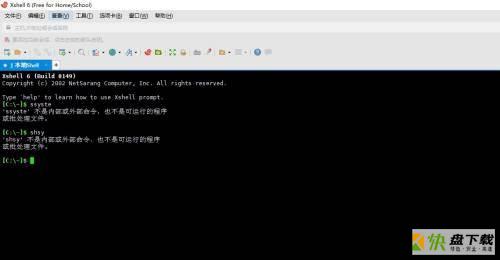
第二步:然后,选择查看菜单,选工具栏。
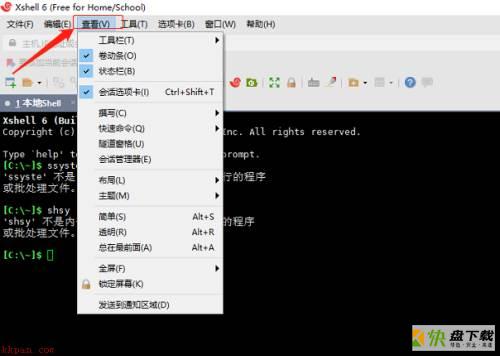
第三步:最后勾选隧道窗格,这样底部就显示隧道窗了。
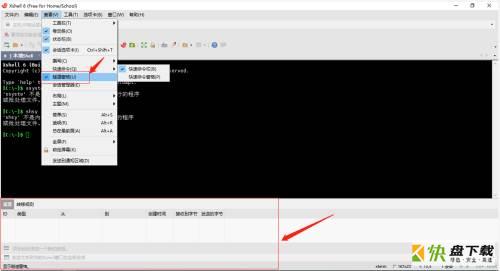
以上就是小编给大家带来的Xshell如何开启隧道窗格的全部内容,希望能够帮助到大家哦。
加载全部内容
很多人不知道xshell如何开启隧道窗格?今日为你们带来的文章是Xshell开启隧道窗格的方法,还有不清楚小伙伴和小编一起去学习一下吧。
第一步:首先打开xshell软件,打开连接会话窗口。
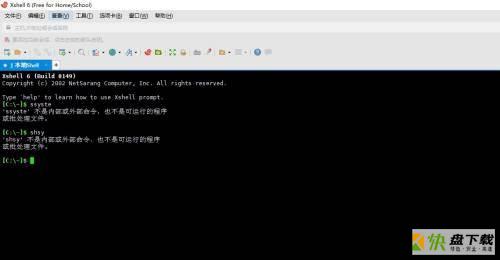
第二步:然后,选择查看菜单,选工具栏。
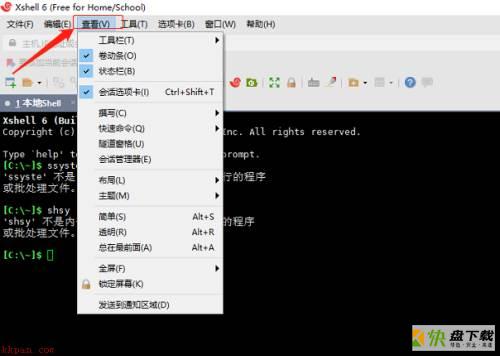
第三步:最后勾选隧道窗格,这样底部就显示隧道窗了。
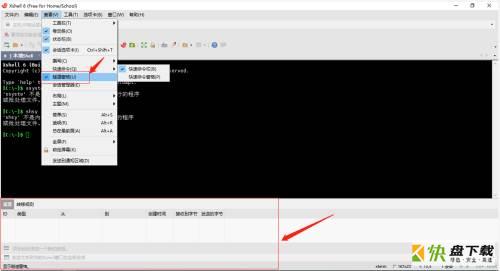
以上就是小编给大家带来的Xshell如何开启隧道窗格的全部内容,希望能够帮助到大家哦。
加载全部内容